Restaurar fotos do iCloud no iPad de maneiras diferentes
 atualizado por Valyn Hua / 19 de março de 2021 10:00
atualizado por Valyn Hua / 19 de março de 2021 10:00Infelizmente, apaguei as fotos da viagem de piquenique dos meus pais do iPad. Não sei se as fotos excluídas foram copiadas para o iCloud. Receio não conseguir encontrar minhas fotos perdidas, mesmo que restaure o iPad. Alguém pode me dizer como restaurar fotos excluídas do iPad?
É conveniente usar o aplicativo de câmera integrado do iPad para tirar fotos, especialmente quando você não está com a câmera. A câmera do iPad pode capturar os momentos mais memoráveis, como momentos divertidos com os amigos, a paisagem durante a viagem.
Perder essas fotos preciosas pode deixar as pessoas loucas. É por isso que precisamos criar um backup com o iCloud para esses dados importantes no iPad.
Por razões de segurança, a Apple fornece aos usuários o serviço iCloud para fazer backup e restaurar dados no iPad. Se você fizer backup no seu iPad com freqüência, você recuperar suas fotos excluídas muito provável.

Em geral, você pode recuperar fotos de Álbum excluído recentemente se a exclusão for realizada por mais 30 dias ou recupere as fotos excluídas no site do iCloud, desde que você tenha ativado Biblioteca de fotografias iCloudou restaure o backup do iCloud que contém as fotos excluídas.
Leia sobre como recuperar fotos do iPhone morto.
Aqui, deixe-me mostrar-lhe as etapas detalhadas desses métodos, respectivamente.

Lista de guias
1. Como recuperar fotos excluídas do álbum excluído recentemente
É muito fácil recuperar fotos excluídas recentemente.
Há um Álbum excluído recentemente no Fotos app no iPad, todas as fotos excluídas nos últimos 30 dias são armazenadas aqui. Portanto, este é o primeiro truque que vale a pena tentar quando você precisa acessar suas fotos excluídas.
Passo 1 Vou ao Fotos app no seu iPad.
Passo 2 Torneira álbuns no canto inferior direito.
Passo 3 Encontre e toque para entrar no Álbum excluído recentemente.
Passo 4 Torneira Selecionar no canto superior direito
Passo 5 Escolha as fotos que deseja manter e toque em Recuperar. Ou escolha Recuperar tudo.
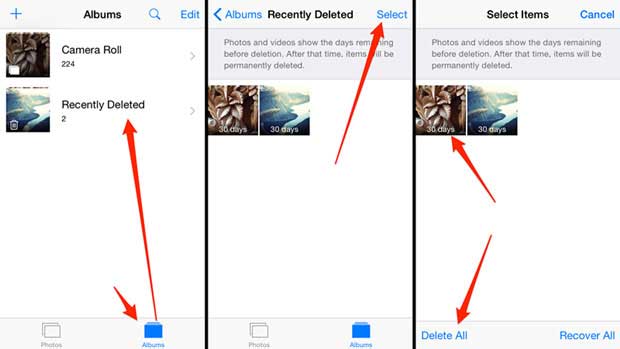
Se as imagens perdidas tiverem mais de 30 dias, elas serão removidas permanentemente.
Talvez você esteja procurando maneiras de recuperar as fotos excluídas permanentemente.
Em seguida, vamos tentar o segundo truque.
2. Como recuperar fotos do iCloud Online
Na verdade, devido ao recurso de sincronização automática, quando você excluiu as fotos do iPad com Biblioteca de fotografias iCloud Estas fotos também serão removidas do site do iCloud.
Mas, no estado off-line ou com o iCloud Photo Library desativado, a exclusão das fotos no iPad não será atualizada no site do iCloud.
Isso torna possível recuperar fotos do iCloud conectados.
Passo 1Acesse icloud.com e faça login com seu ID do iCloud.
Passo 2 Clique Fotos ícone no menu principal.
Passo 3 Veja essas fotos e veja se as fotos excluídas ainda são mantidas aqui.

3. Como recuperar fotos excluídas do iCloud no iPad
É útil fazer manualmente o backup do iCloud com frequência, o que lhe dá a chance de recuperar qualquer tipo de dados no seu iPad.
Passo 1Torneira Configurações no seu iPad, depois escolha Geral > Limpar > Apagar Todo o Conteúdo e Ajustes.
Passo 2 Torneira apagar novamente para confirmar, então o seu iPad irá reiniciar automaticamente.
Passo 3 Siga as etapas de configuração para definir o idioma, local, data e hora.
Passo 4 No Apps e dados interface, toque em Restaurar a partir do backup do iCloud.
Passo 5 Nos arquivos de backup listados, escolha um para recuperar.

Você deve ter percebido que precisa de fábrica reinicie o seu iPad no processo. E você não pode ver fotos de backup do iCloud antes da restauração. Se você não quiser correr o risco de perder alguns dados atuais em seu iPad, vá para o próximo método.
4. Como recuperar fotos do iCloud Backup com FoneLab
FoneLab - Recuperação de dados do iPhone permite recuperar as fotos excluídas sem alterar os dados atuais no seu iPad.
Com o FoneLab, você pode visualizar os detalhes dos arquivos de backup do iCloud e extrair apenas as fotos desejadas do iCloud.
Com o FoneLab para iOS, você recuperará os dados perdidos / excluídos do iPhone, incluindo fotos, contatos, vídeos, arquivos, WhatsApp, Kik, Snapchat, WeChat e mais dados do seu backup ou dispositivo do iCloud ou iTunes.
- Recupere fotos, vídeos, contatos, WhatsApp e mais dados com facilidade.
- Visualizar dados antes da recuperação.
- iPhone, iPad e iPod touch estão disponíveis.
Passo 1 Baixe e instale este software no seu PC ou Mac. Quando o processo de instalação estiver concluído, o software será iniciado automaticamente.
Passo 2 Clique Recuperação de dados do iPhone na página inicial e escolha Recuperar do arquivo de backup do iCloud.
Passo 3 Digite sua conta e senha do iCloud e o software listará todos os seus arquivos de backup.

Passo 4 Faça o download de um e clique em Escanear.
Passo 5 Olhe para o diretório de dados na barra lateral esquerda e clique em Camera roll para visualizar o conteúdo ..

Passo 6 Marque as fotos que deseja recuperar ou escolha Exibir somente os itens excluídos, então clique Recuperar.
É tão fácil usar este software para seus vários dados.
Mais que isso,
Mesmo que suas fotos excluídas não sejam armazenadas em nenhum arquivo de backup, este software recuperar fotos do iPad digitalizando seu dispositivo diretamente.
Além de restaurar os dados do iPad, também pode restaurar dados do iPhone e outros dados do iOS.
Agora, coloque-o no seu computador e faça um teste de 30 dias.
Com o FoneLab para iOS, você recuperará os dados perdidos / excluídos do iPhone, incluindo fotos, contatos, vídeos, arquivos, WhatsApp, Kik, Snapchat, WeChat e mais dados do seu backup ou dispositivo do iCloud ou iTunes.
- Recupere fotos, vídeos, contatos, WhatsApp e mais dados com facilidade.
- Visualizar dados antes da recuperação.
- iPhone, iPad e iPod touch estão disponíveis.
